Tänään meidän on selvitettävä, kuinka sitoaiPhone iPhoneen. Tämä kysymys nousee usein "omena" -laitteiden säännöllisten omistajien keskuudessa. Esimerkiksi, kun korvataan älypuhelimia uusimmilla malleilla. Sellaisina hetkinä haluan siirtää tietoja nopeasti ja olla rekisteröitynyt Apple-järjestelmään samaan käyttäjään. Onko mahdollista jopa sitoa iPhone iPhoneen? Mitä tähän tarvitaan? Vastaukset näihin kysymyksiin löytyvät alla. Itse asiassa tämän tehtävän ymmärtäminen on paljon helpompaa kuin miltä näyttää. Ja jopa kokematon tällaisen puhelimen omistaja pystyy herättämään idean muutamassa minuutissa.
Älypuhelimen sidonta: todellisuus tai satu?
Kuinka liittää iPhone iPhoneen?Onko realistista tehdä tämä? Kyllä, jokainen omenatuotteiden käyttäjä voi sitoa laitteita toisiinsa. Tarkemmin sanoen puhumme saman tilin käytöstä useissa puhelimissa. Tämä on ainoa tapa yhdistää iPhonet keskenään.
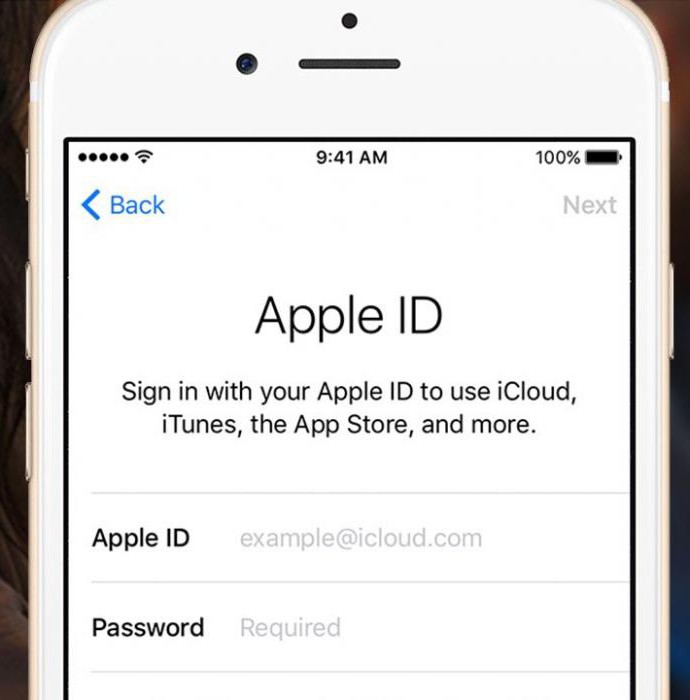
Lisäksi se voidaan ymmärtää sitovaksisynkronoi iTunesissa. Tässä tapauksessa sovellus toimii heti useiden mediakirjastojen kanssa. Tätä vaihtoehtoa ei yleensä käytetä. Siksi sitä ei harkita tarkemmin. Kuinka liittää iPhone toiseen iPhoneen? Alla on vaiheittaiset ohjeet AppleID for iPhone -sovelluksen luomiseen ja linkittämiseen.
Apple ID on ...
Ja mikä on Apple ID? Miksi tilaajat tarvitsevat sitä?
AppleID ei ole muuta kuin tili,Vaaditaan Apple-mobiililaitteiden kanssa työskentelemiseen. Ilman sitä iPhonen kanssa työskenteleminen on mahdotonta. Kun vaihdat älypuhelimesi edistyneempään, voit sitoa Apple ID: n toiseen laitteeseen. Joten henkilö voi tallentaa tietonsa ja siirtää ne uuteen iPhoneen.
Ensin sinun on rekisteröidyttävä järjestelmään. Toisin sanoen Apple ID -profiilin luominen. Tämä on helppo tehdä. Se on välttämätöntä:
- IPhonesta Internet-yhteyden luomiseen.
- Siirry valikkoon "Asetukset" - iTunes - "Luo Apple ID".
- Napsauta "Jatka" ja hyväksy käyttäjäsopimus.
- Kirjoita rekisteröinnin aikana pyydetyt tiedot. Yleensä kyse on käyttäjän henkilötiedoista ja elektronisesta laatikosta.
- Tallenna muutokset.
Rekisteröinnin jälkeen käyttäjällä on oma Apple ID. Kuvattu toimintojen algoritmi on yksinkertaisin. Sen lisäksi voit käynnistää Apple ID -sovelluksen iTunesilla.

Tämän täytyy tehdä:
- Asenna iTunes PC: lle.
- Käynnistä sovellus ja siirry "Osta" -osaan.
- Napsauta "Luo tili" -painiketta.
- Vahvista toimet, kirjoita käyttäjätiedot ja tallenna muutokset.
Mutta kuinka sitoa iPhone iPhoneen? Heti kun käyttäjällä on Apple ID, hän voi sitoa sen mihin tahansa "apple" -laitteeseen.
Passiivinen laite
Ensimmäinen skenaario on työskentely passiivisen älypuhelimen kanssa. IPhone on tässä kunnossa, jos:
- se on uusi eikä sitä ole koskaan käytetty aiemmin;
- laitteella nollaa kaikki asetukset;
- Laite on alustettu täysin.
Kuinka liittää iPhone Apple ID: hen tässä tapauksessa? tarvitaan:
- Kytke puhelimeen virta. Odota, että se latautuu.
- Valitse näkyviin tulevasta valikosta "Kirjaudu sisään Apple ID: llä".
- Kirjoita sisäänkirjautumistunnus ja salasana.
Valmis!Tämä menetelmä on hyvä siinä mielessä, että sitä voidaan käyttää jopa käytetyssä puhelimessa. Tärkeintä on nollata tai alustaa. Tästä keskustellaan myöhemmin. Kuinka liittää iPhone iPhoneen muilla menetelmillä?
Toimiva puhelin
Seuraava vinkki auttaa niitä, joilla ei oleHalusin käyttää "omena" -sovelluksia, mutta silloin tarvittiin niitä. Jos haluat yhdistää älypuhelimesi Apple ID: hen, jos gadgetia käytetään aktiivisesti, sinun on toimittava toisin.

IPhone-sidonta-algoritmi laskee seuraaviin manipulaatioihin:
Kytke puhelin päälle ja poistu kaikkien aiemmin käynnissä olevien sovellusten kanssa (tarvittaessa).
- Siirry päävalikkoon.
- Mene "Asetukset" - iCloud / iTunes ja AppStore.
- Määritä ilmestyvillä riveillä tiedot Apple ID -profiilista. Nämä valikkokohteet on syötettävä vuorotellen.
Sen jälkeen vastaavat sovellukset toimivat iPhonessa. Jos olet aiemmin käyttänyt profiilia Epp Store -kaupassa tai iCloudissa, tiedot synkronoidaan uuden laitteen kanssa. Erittäin mukava.
Täysi sidonta
Kuinka liittää iPhone toiseen iPhoneen käyttämälläApple ID? Kaikki yllä luetellut menetelmät eivät täysin edusta ideaa. Toiminnon suorittamiseksi sinun on aktivoitava "Etsi iPhone". Sen jälkeen laite kiinnitetään pysyvästi Apple ID: hen. Joten sen tiedot voidaan siirtää mihin tahansa muuhun "omena" -laitteeseen sopivaa profiilia käyttämällä.
Kuinka liittää iPhone iPhoneen? Voit käyttää "Etsi iPhone" -vaihtoehtoa ottamalla käyttöön:
- Käynnistä laite ja siirry "Asetukset" -valikkoon.
- Napsauta iCloud-riviä.
- Valitse "Etsi iPhone" -vaihtoehto.
- Käännä kytkin päälle-asentoon.
Tässä tapauksessa kukaan ei voi käyttää laitetta ilman tilin salasanaa. Voit synkronoida tietoja yhdestä iPhonesta toiseen käyttämällä valtuutusta Apple ID -tunnuksellasi.
Vaihda käyttäjä
Kuinka liittää iPhone toiseen Apple ID: hen? Valtuuttaaksesi toisen profiilin avulla voit:
- Avaa älypuhelimen valikko ja siirry kohtaan Asetukset.
- Napsauta iCloud.
- Napsauta "Uloskirjaus" -painiketta.
- Kirjaudu sisään uuden profiilin alla.
Jos haluat muuttaa käyttäjiä iMessagessa, sinun:
- Valitse Asetukset-valikossa Viestit-vaihtoehto.
- Napsauta "Lähetä / vastaanota".
- Napsauta tunnistinta ja valitse näkyviin tulevassa ikkunassa "Poistu".
- Napsauta "AppleiDi for iMessage".
- Syötä tiedot uudesta profiilista ja vahvista valtuutus napsauttamalla "Kirjaudu" -painiketta.
Nollaa asetukset
Nyt on selvää, kuinka iPhone voidaan liittää toiseen Apple ID: hen. Tätä ei ole niin vaikea tehdä. Kuten jo mainittiin, tietojen palauttaminen ja alustaminen voivat auttaa idean toteuttamisessa.

Tätä varten tarvitset:
- Avaa "Asetukset" - "Perusasetukset" - "Palauta".
- Valitse haluamasi joukkue. Esimerkiksi "Palauta sisältö ja asetukset".
- Vahvista toiminta. Napsauta seuraavaksi riviä "Poista iPhone".
- Kirjoita käyttämäsi tilin salasana.
Siinä kaikki.Sen jälkeen laite käynnistyy uudelleen. Puhelin nollataan kokonaan. Voit kirjautua sisään sekä Apple ID -profiilistasi että uudesta. Voit liittää enintään 10 erilaista laitetta yhteen tunnisteeseen.












